A használat és a naplók ellenőrzése a Távoli felhasználói felület használatával
A Távoli felhasználói felület Állapotfigyelés/Mégse részénél ellenőrizheti a funkciók állapotát és naplóit, a készülék működési állapotát és a hibainformációkat.
1
Jelentkezzen be a Távoli felhasználói felületre. A Távoli felhasználói felület indítása
2
A Távoli felhasználói felület Portál oldalán kattintson a [Állapotfigyelés/Mégse] elemre. A Távoli felhasználói felület Portál oldala
3
Válasszon ki egy tételt az állapot vagy a napló megtekintéséhez.
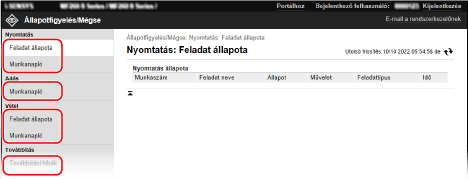
[Nyomtatás]
[Feladat állapota]
A nyomtatott adatok állapotát jeleníti meg (Nyomtatás folyamatban vagy Várakozás).
Ha rendszerkezelői módban jelentkezik be a Távoli felhasználói felületre, akkor minden nyomtatási feladat állapota megjelenik.
Ha az általános felhasználói módba történő bejelentkezéskor megadta a felhasználónevét a [Felhasználó neve] mezőben, akkor csak az ehhez a felhasználóhoz tartozó nyomtatási feladatok állapota látható.
Ha rendszerkezelői módban jelentkezik be a Távoli felhasználói felületre, akkor minden nyomtatási feladat állapota megjelenik.
Ha az általános felhasználói módba történő bejelentkezéskor megadta a felhasználónevét a [Felhasználó neve] mezőben, akkor csak az ehhez a felhasználóhoz tartozó nyomtatási feladatok állapota látható.
Kattintson a [Művelet] menüpont [Mégse] lehetőségére a várakozó és folyamatban lévő feladatok nyomtatási adatainak törléséhez.
[Munkanapló]
A nyomtatási feladatok naplóját jeleníti meg.
[Adás]
[Munkanapló]
A beolvasási és faxolási feladatok küldési feladatnaplóját jeleníti meg.
[Vétel]
[Feladat állapota]
A faxfeladatok vételi állapotát jeleníti meg.
Ha engedélyezve van a memóriazárban az előnézet, akkor rendszerkezelői módban megtekintheti a fax részleteit, és kinyomtathatja a faxot. Fogadott dokumentumok mentése a készülékre (Memóriazár)
Ha engedélyezve van a memóriazárban az előnézet, akkor rendszerkezelői módban megtekintheti a fax részleteit, és kinyomtathatja a faxot. Fogadott dokumentumok mentése a készülékre (Memóriazár)
[Munkanapló]
A faxfeladatok vételi feladatnaplóját jeleníti meg.
[Továbbítás]
[Továbbítási hibák]
Azokkal az adatokkal kapcsolatos információkat jeleníti meg, amelyeknél meghiúsult a továbbítás.
Ha engedélyezve van a memóriazárban az előnézet, akkor rendszerkezelői módban a következő műveleteket végezheti el. Fogadott dokumentumok mentése a készülékre (Memóriazár)
Ha engedélyezve van a memóriazárban az előnézet, akkor rendszerkezelői módban a következő műveleteket végezheti el. Fogadott dokumentumok mentése a készülékre (Memóriazár)
A továbbítandó adatok részleteinek és előnézeti képének megtekintéséhez kattintson a [Munkaszám] elemre.
A továbbítandó adatok törléséhez kattintson a [Törlés] elemre.
*Ha az adatokat nem lehet továbbítani, de azok a memóriában maradnak, akkor kinyomtathatja azokat. Faxok ellenőrzése sikertelen továbbítási kísérlet után
[Hibaadatok]
A készüléken bekövetkező hibákkal kapcsolatos információkat jeleníti meg.
*Ugyanezeket az információkat a Portál oldal [Hibaadatok] részén megjelenő hivatkozásra kattintva is megtekintheti.
[Fogyóeszközök]
A papírforrások papírméretét és típusát, valamint a festékkazetta nevét jelenti meg.
*Ugyanezeket az információkat a Portál oldalon lévő [Fogyóeszköz-adatok ellenőrzése] lehetőségre kattintva is megtekintheti.
[Eszközjellemzők]
Megjeleníti a készülék specifikációit.
[Eszközadatok]
A készülékkel kapcsolatos információkat, például a termék nevét és sorozatszámát, valamint a firmware-verziót és a rendszerkezelői információkat jeleníti meg.
Az [Eszköz neve] és a [Hely] a [Beállítások/Bejegyzés]  [Eszközkezelés]
[Eszközkezelés]  [Eszközinformációs beállítások] menüpontban beállított információkat jeleníti meg.
[Eszközinformációs beállítások] menüpontban beállított információkat jeleníti meg.
 [Eszközkezelés]
[Eszközkezelés]  [Eszközinformációs beállítások] menüpontban beállított információkat jeleníti meg.
[Eszközinformációs beállítások] menüpontban beállított információkat jeleníti meg.A [Rendszerkezelő adatai] a [Beállítások/Bejegyzés]  [Felhasználókezelés]
[Felhasználókezelés]  [Rendszerkezelő adatai] menüpontban beállított információkat jeleníti meg.
[Rendszerkezelő adatai] menüpontban beállított információkat jeleníti meg.
 [Felhasználókezelés]
[Felhasználókezelés]  [Rendszerkezelő adatai] menüpontban beállított információkat jeleníti meg.
[Rendszerkezelő adatai] menüpontban beállított információkat jeleníti meg.
[Számláló ellenőrzése]
Az eddig másolt és kinyomtatott oldalak teljes számát jeleníti meg. A kinyomtatott oldalak számának ellenőrzése (Számláló ellenőrzése)
[Kazettanapló]
A festékkazetta használati adatait jeleníti meg.
A megjelenített kazetta módosításához válassza ki a kívánt kazettát a legördülő menüből, és kattintson a [Megjelenítés] lehetőségre.
A megjelenített kazetta módosításához válassza ki a kívánt kazettát a legördülő menüből, és kattintson a [Megjelenítés] lehetőségre.
[Ökoadatok]
A havi szinten kinyomtatott oldalak átlagos számát és az energiafogyasztás átlagos értékét jeleníti meg.
A papír- és energiahasználat csökkentése érdekében módosíthatja az [Eszközbeállítások állapota] menüpont alábbi elemeit.
A papír- és energiahasználat csökkentése érdekében módosíthatja az [Eszközbeállítások állapota] menüpont alábbi elemeit.
[N-ről 1-re a Másolási beállításokban]
[2 oldalas a Másolási beállításokban]
[Fax előnézetének használata a Memóriazárás beállításaiban] Fogadott dokumentumok mentése a készülékre (Memóriazár)
4
A használati adatok megtekintése után jelentkezzen ki a Távoli felhasználói felületről.